So vergrößern/verkleinern Sie die Kamera oder kippen die Kamera, während Sie Instagram-Geschichten aufnehmen
Da jeden Tag mehr Benutzer Instagram-Geschichten verwenden, dachten wir, dass die beiden in diesem Tutorial erwähnten Tipps Ihnen helfen werden, bequem auf Bilder zu klicken und Videos aufzunehmen. Wenn Sie also Schwierigkeiten beim Vergrößern/Verkleinern oder Wechseln der Kamera haben, während Sie Videos in Instagram-Geschichten aufnehmen, wird Sie diese Anleitung von Ihrem Elend befreien. Die Gesten funktionierten bisher nur in der iOS-App, jetzt werden sie auch auf Android unterstützt. Also los geht’s.
Verpassen Sie nicht: So schauen Sie sich Instagram-Geschichten anonym an
Inhalt
Vergrößern oder verkleinern Sie Instagram-Geschichten
Manchmal müssen Sie die kleinsten Details eines Objekts zeigen, um sich gegenüber Ihren Followern klar auszudrücken. Dazu müssen Sie hineinzoomen. So können Sie das tun.
Fotos
Verwenden Sie auf dem Instagram-Kamerabildschirm die Pinch-Taste, um hinein- und herauszuzoomen, wie Sie es normalerweise auf dem Smartphone tun würden Kamera App. Tippen Sie nach dem Anpassen der Zoomposition auf die Aufnahmeschaltfläche, um auf den Schnappschuss zu klicken.
Videos
Sie können immer in Videos hineinzoomen, indem Sie die gleiche Methode für Fotos verwenden, aber in diesem Fall wird das Video von Anfang an hineingezoomt. Wenn Sie zunächst mit einer breiteren Ansicht beginnen und dann während der Videoaufzeichnung heranzoomen möchten, verwenden Sie die unten stehende Geste.
Starten Sie die Aufnahme des Videos, indem Sie die Aufnahmetaste gedrückt halten. Während das Video aufgezeichnet wird, Bewegen Sie Ihren Daumen nach oben zum Vergrößern. Das Video wird während des Vergrößerns weiter aufgezeichnet. Wenn Sie verkleinern möchten Bewegen Sie Ihren Daumen nach unten in Richtung der Aufnahmetaste. Darüber hinaus, wenn Sie möchten, können Sie auch Nehmen Sie Videos auf, während Sie Musik abspielen mit Instagram.
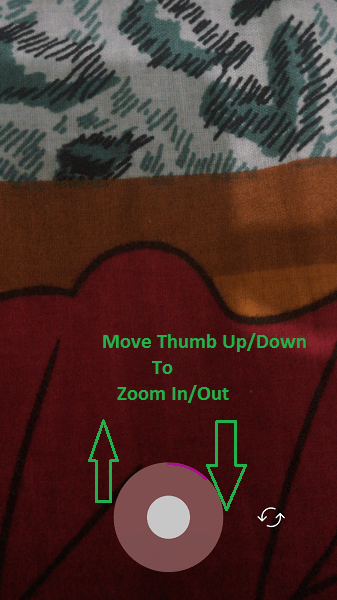
Verpassen Sie nicht: So reagieren Sie auf Instagram-Geschichten und antworten schnell direkt
Drehen oder wechseln Sie die Kamera, während Sie Instagram-Geschichten aufnehmen
Für Fotos können Sie die Kamera einfach mit dem Doppelpfeilsymbol auf dem Instagram-Kamerabildschirm umdrehen. Aber während der Aufnahme eines Videos ist es umständlich, nach dem Flip-Symbol zu greifen.
Um dies zu überwinden, hat Instagram eine ähnliche Geste wie in Snapchat eingeführt, um die Kamera zu wechseln. Während der Aufnahme eines Videos Doppeltippen Sie auf den Kamerabildschirm mit dem Finger der anderen Hand, um die Kamera zu drehen. Dies erleichtert das Aufzeichnen von Geschichten erheblich. Sie können dieselbe Geste auch verwenden, wenn Sie auf Fotos klicken, falls gewünscht.
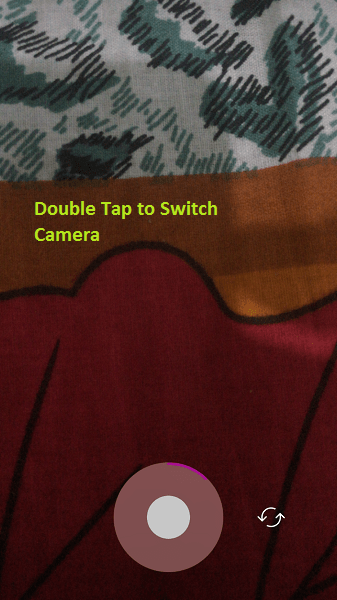
Wir empfehlen Ihnen, auch die folgenden Instagram-Tutorials durchzugehen.
- So reaktivieren Sie das Instagram-Konto nach der Deaktivierung
- So zeigen Sie gemeinsame Freunde auf Instagram an
- So ändern Sie das Instagram-Passwort, wenn Sie über Facebook angemeldet sind
einwickeln
Wir hoffen, dass die beiden Gesten, die Sie hier gelernt haben, Ihnen helfen, die Kamera umzudrehen oder zu zoomen, während Sie Videos auf Instagram Stories von Ihrem iPhone aufnehmen. Sie machen die Aufnahme nicht nur schneller, sondern auch schneller. Was denkst du? Wenn Sie Vorschläge haben, können Sie unten einen Kommentar hinterlassen.
Neueste Artikel